
Hvis du ønsker at holde dine Razer-enheder i god stand og få den bedst mulige oplevelse, når du bruger din Windows-computer, skal du prøve at opdatere Razer-drivere.
Hvis Razer Synapse ikke fungerer på din computer, kan du også prøve metoderne i dette indlæg for at løse dit problem og installere de korrekte og nyeste drivere til dine Razer-enheder.
Hvordan downloader eller opdaterer du Razer-drivere?
- Download eller opdater Razer-drivere manuelt
- Download eller opdater Razer-drivere automatisk
Metode 1: Download eller opdater Razer-drivere manuelt
Du kan manuelt downloade Razer-drivere fra hjemmesiden.
Hvor du går i gang, skal du med sikkerhed kende enhedsmodellen og dine Windows-operativsystemoplysninger.
1) Gå til Razer Support center.
2) Søg efter din enhedsmodel, eller du kan navigere til produktlisten og finde din enhed.
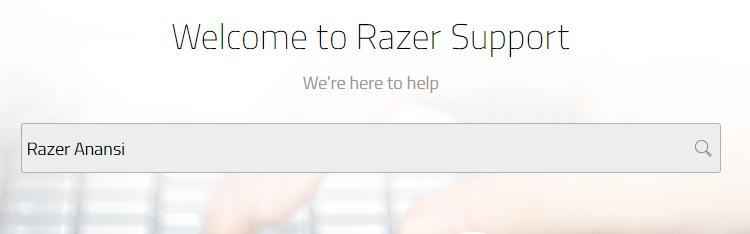
Og
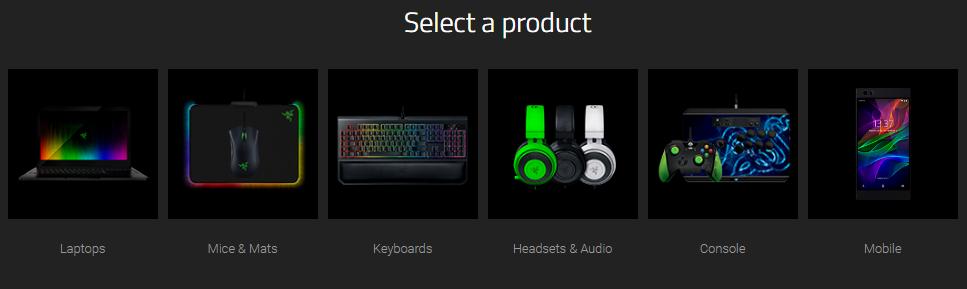
3) På produktsupportsiden skal du klikke på Software & Drivers (Software & Drivers) i venstre side.
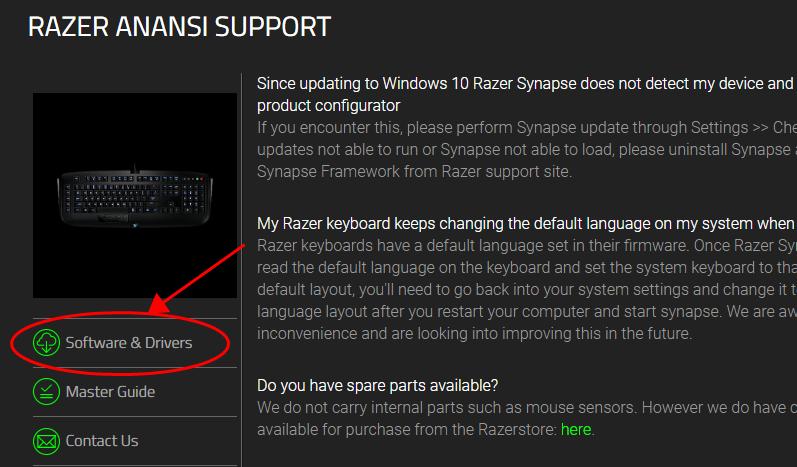
4) Download den software eller driver, der er kompatibel med dit operativsystem.
5) Kør den downloadede fil, og følg instruktionerne på skærmen for at installere driverne på din computer.
Manuelt at downloade Razer-driverne kræver tid og computerfærdigheder. Hvis denne metode ikke virker for dig, skal du ikke bekymre dig. Vi har en anden løsning.
Metode 2: Download eller opdater Razer drivere automatisk
Hvis du ikke har tid eller tålmodighed, kan du også opdatere Razer drivere automatisk med Driver Easy.
Driver Easy vil automatisk genkende dit system og finde de korrekte drivere til det. Du behøver ikke at vide præcis hvilket system din computer kører, du behøver ikke at risikere at downloade og installere den forkerte driver, og du behøver ikke at bekymre dig om at lave en fejl ved installationen.
Du kan opdatere dine drivere automatisk med enten den GRATIS eller Pro-version af Driver Easy. Men med Pro-versionen tager det kun 2 klik (og du har 30 dages pengene tilbage garanti):
1) Download og installer Driver Easy.
2) Kør Driver Easy og klik på knappen Scan nu. Driver Easy scanner derefter din computer og registrerer eventuelle problematiske drivere.
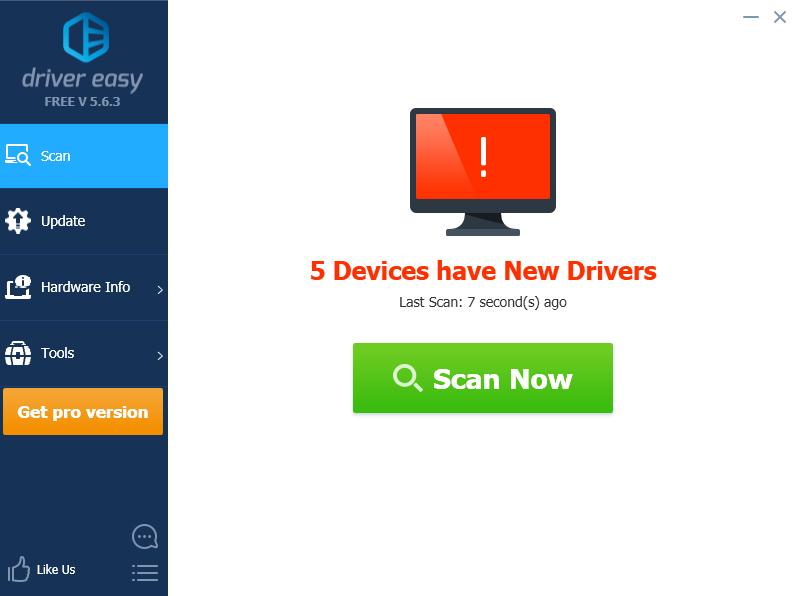
3) Klik på knappen Opdater ud for den markerede enhed for automatisk at downloade den korrekte version af denne driver (du kan gøre dette med den GRATIS version). Installer derefter driveren på din computer.
Og klik på Opdater alt for automatisk at downloade og installere den korrekte version af alle de drivere, der mangler eller er forældede på dit system (dette kræver Pro-versionen – du bliver bedt om at opgradere, når du klikker på Opdater alt).
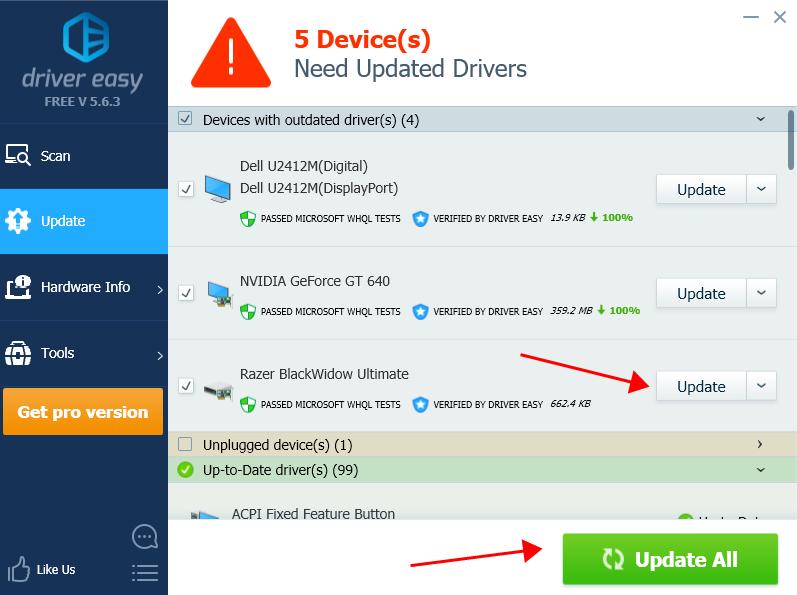
4) Genstart computeren efter opdateringen, og du burde have dine Razer-drivere opdateret.
Hvis du har brug for hjælp, kan du kontakte Driver Easy’s supportteam på [email protected].
Der har du det – de to metoder til at opdatere dine Razer drivere hurtigt og nemt.